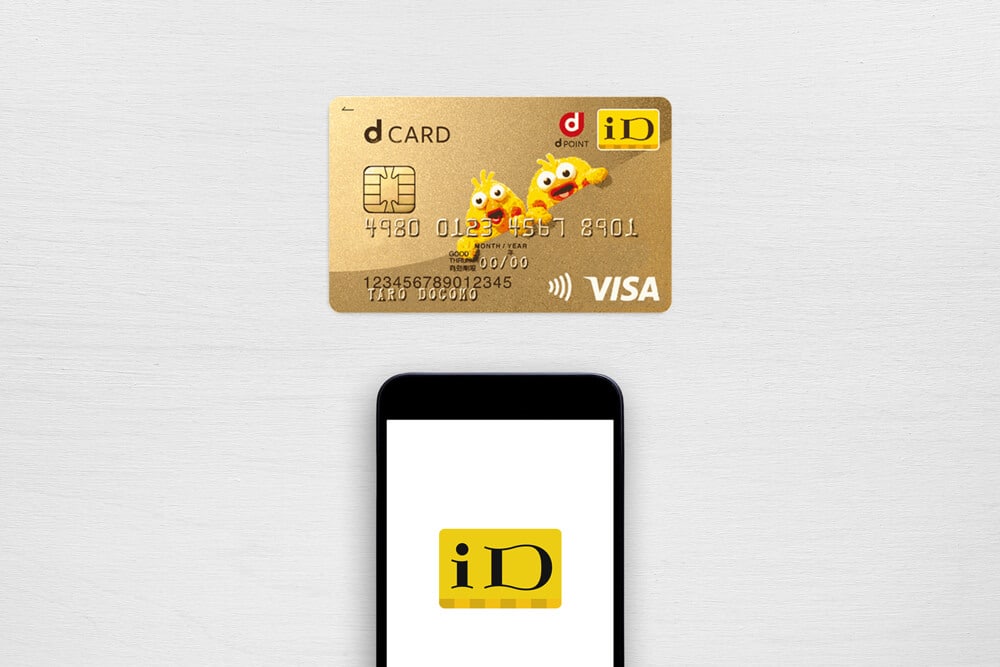
NTTドコモのクレジットカード「dカード(dカード GOLD)」には、電子マネーの「iD(アイディー)」が搭載されています。
iDはコンビニや飲食店・ガソリンスタンドなど様々な場所でdカードやスマートフォンをかざすだけでスピーディーに支払いができ、dポイントもたまりお得です。
ここでは、dカードのiD払いとは?という基礎知識から、iDとクレジットカードの違いや、dカードを使ったiD払いの設定方法についても分かりやすく解説していきます。
目次
dカードのiD払いとは?
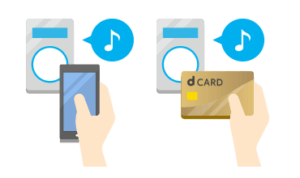
クレジットカードでポイントを貯めたいという方や、手軽に電子マネーを使いたいという方にぴったりなのが「dカードのiD払い」です。
NTTドコモが手がけるクレジットカード「dカード(dカード GOLD)」には、電子マネーの「iD」が搭載されています。
「iD」とは、ポストペイ型(後払い方式)の電子マネーで、dカードやスマートフォンをかざすだけ、チャージ不要・サイン不要で支払いが可能です。
iDの限度額は支払い方法として設定するクレジットカードの限度額と同じになるので、残高不足を気にせず使えるでしょう。
iPhoneの「Apple Pay」やAndroidの「おサイフケータイ」を利用したい場合は、dカードのiD払いをスマートフォンに設定します。
街のお店(実店舗)や自動販売機・タクシーなどのほか、インターネットの支払いにも利用可能です。
iDとクレジットカードの違い
iDとはドコモが手がける電子決済サービス
iDはdカードと同じくNTTドコモが手がけている決済サービスで、iDの加盟店で利用できます。
iDの特徴を以下にまとめました。
- チャージ不要・後払い方式の電子マネー
- 代金は後日カード払い(カードの利用金額と合算)
- iDの加盟店で利用できる
- スマホやカードをかざして支払いを行う
- サインや暗証番号の入力が不要
iDは前払い式のプリペイドカードや、電子マネーのnanacoなどとは異なり後払い方式で、iDを利用した分の支払いはクレジットカードの利用代金とまとめて請求されます。
このため、チャージする必要がなく、スマートフォンが故障したり、機種変更を行う際も簡単な手続きでそのまま利用できる点もメリットです。
支払い方法もカードやスマートフォンを専用端末にかざすだけと簡単で、サイン不要・一定額まで(おサイフケータイは1万円)なら暗証番号の入力も必要ありません。
iD自体はオリコカードや一部の三井住友カードにも搭載されていますが、今回はdカードを例として話を進めていきます。
クレジットカードとは?
クレジットカードとは、後払い方式の支払い用カードです。クレジットカードの特徴を以下にまとめました。
- 入会審査がある
- 国際ブランド(Visa・Mastercardなど)の加盟店で利用できる
- カードを専用端末で読み取って支払いを行う
- 利用代金は後払い(口座振替)
クレジットカードを作るには入会審査があり、収入や返済能力などに問題がないとされた場合はカードが発行されます。
クレジットカードは国際ブランドという、VisaやMastercardなどの各加盟店で利用でき、1か月分の利用代金を口座振替(引き落とし)で支払うのが一般的です。
街のお店でカードを利用する場合は専用端末で読み取りを行い、必要に応じてサインや暗証番号の入力を行います。
iDとクレジットカードの違い
iDとクレジットカードの違いを比較してみました。
| iD | クレジットカード(dカード) | |
|---|---|---|
| 特徴 | 電子マネー | 支払い用カード |
| 使える場所 | iD加盟店 (iDマークのあるお店) |
国際ブランドの加盟店 (VisaまたはMastercard) |
| 海外での利用 | × | 〇 |
| ポイント還元 | 〇(通常1.0%) | 〇(通常1.0%) |
| 使い方 | カードやスマホを端末にかざす | カードを端末で読み取る |
| サインや暗証番号の入力 | 一定額までなら不要 (おサイフケータイは1万円) |
店舗や利用額によって必要 |
| 利用限度額 | カードの利用限度額と同じ | 最高100万円(審査による) |
| 支払い回数 | 1回払いのみ | 1回払い・2回払い・ボーナス払い・リボ払い・分割払い |
iDとクレジットカードの最も大きな違いは「使える場所」で、クレジットカードであれば国内と海外の両方でVisaやMastercardなど国際ブランドの加盟店で使えるため、iDよりもクレジットカードの方が使える場所は多いのが特徴です。
iDとクレジットカードは使い方も異なり、iDの場合はカードやスマートフォンを専用端末にかざすだけで支払いができるので、通信時間が短くスピーディーに支払いが完了します。
クレジットカードはサインや暗証番号の入力を求められる機会も多いですが、iDは一定額までなら暗証番号を入力せず支払いができる点もメリットです。
iDの利用限度額は支払いに利用するクレジットカードの限度額と同じになり、支払い方法は1回払いのみとなっています。
iDが使えるお店
iDが使える主なお店やサービスを一覧表形式でまとめました。
iD加盟店は順次拡大中で、下記の店舗やサービス以外でも利用できます。
| iDが使える主な店舗(街のお店)※印は一部店舗を除く | |
|---|---|
| コンビニ | セブン‐イレブン |
| デイリーヤマザキ | |
| ファミリーマート | |
| ローソン(ローソンストア100) | |
| ミニストップ | |
| スーパー・ショッピングモール | アピタ |
| イオン | |
| イオンショッピングセンター | |
| イオンスーパーセンター | |
| イオンモール | |
| イトーヨーカドー | |
| ウエルマート | |
| 光洋 | |
| ザ・ビッグ | |
| 平和堂 | |
| ピアゴ | |
| マックスバリュ | |
| やまや | |
| ドラッグストア・ ヘルスケア |
ウエルシア薬局※ |
| キリン堂※ | |
| くすりの福太郎 | |
| コクミン | |
| ココカラファイン※ | |
| サツドラ※ | |
| サンドラッグ※ | |
| スギ薬局 | |
| ツルハドラッグ | |
| ハックドラッグ※ | |
| マツモトキヨシ※ | |
| RIZAP | |
| ファストフード | CoCo壱番屋※ |
| すき家※ | |
| マクドナルド | |
| ミスタードーナツ※ | |
| モスバーガー※ | |
| ロッテリア※ | |
| グルメ・カフェ・飲食店 | 魚民 |
| かっぱ寿司※ | |
| かごの屋※ | |
| ガスト | |
| 牛角 | |
| コメダ珈琲店※ | |
| 庄や | |
| 白木屋 | |
| ジョナサン | |
| ステーキのどん | |
| タリーズコーヒー | |
| バーミヤン | |
| はま寿司 | |
| 聘珍楼※ | |
| 和民 | |
| 笑笑 | |
| ディスカウントストア・ 100円ショップ・ ホームセンター |
ザ・ダイソー※ |
| ジャパン | |
| ドン・キホーテ※ | |
| ホームセンターグッディ | |
| 家電量販店・ キャリアショップ |
エディオン※ |
| コジマ | |
| ジョーシン | |
| ソフマップ | |
| ビックカメラ | |
| ヨドバシカメラ | |
| ドコモショップ | |
| 本・CD | 紀伊国屋書店※ |
| 啓文堂書店※ | |
| コミックとらのあな | |
| TSUTAYA※ | |
| ブックオフグループ※ | |
| ブックファースト※ | |
| 文教堂※ | |
| 丸善※ | |
| 八重洲ブックセンター※ | |
| ファッション | AOKI |
| EARTH | |
| 紳士服のフタタ | |
| TAYA | |
| Paris Miki | |
| 美容室アッシュ | |
| 洋服の青山 | |
| Levi's | |
| レジャー・遊園地 | サンリオピューロランド |
| 札幌ドーム | |
| スパリゾートハワイアンズ | |
| 東映太秦映画村 | |
| 東京サマーランド | |
| 東京ドーム | |
| 東京ドームシティ | |
| としまえん※ | |
| 通天閣 | |
| 箱根小涌園ユネッサン※ | |
| 富士急ハイランド | |
| 横浜・八景島シーパラダイス | |
| ガソリンスタンド・タクシー | ENEOS(セルフSSのみ) |
| エッソ・モービル・ゼネラル ※セルフSS(エクスプレス)のみ |
|
| 第一交通産業 | |
| チェッカーキャブ | |
| 東京無線タクシー | |
| 空港・交通施設 | ANAFESTA |
| 大阪国際空港(伊丹)ターミナルビル | |
| 関西国際空港 | |
| 新千歳空港ターミナルビル※ | |
| 成田空港※ | |
| 羽田空港国内線旅客ターミナル※ | |
| インターネットカフェ・ カラオケ |
歌広場 |
| 快活CLUB | |
| カラオケの鉄人※ | |
| カラオケ ファンタジー | |
| シダックス | |
| 自遊空間※ | |
| ビッグエコー※ | |
| ホテル・旅館 | INTERCONTINENTAL TOKYO BAY |
| 京王プレッソイン | |
| 相鉄プレッソイン | |
| 阪急阪神第一ホテルグループ | |
| ROUTE INN | |
| ネット決済 | アットゲームズ |
| Amazon | |
| Xbox | |
| カプコンオンラインゲームズ | |
| さくら観光 | |
| CD&DVD NEOWING | |
| ネクソン | |
| プレイステーション ストア | |
| その他 | オリックスレンタカー |
| 北海道日産自動車 | |
| コカコーラ | |
| スポーツショップGALLERY・2 | |
| SPOPIAシラトリ | |
| ムラサキスポーツ※ | |
| 45デジタルコンビニ | |
例えばコンビニやタクシー、自動販売機でも使えるので小銭を出す必要がなく、急いでいる時もすぐに支払える点もiD払いのメリットです。
スマートフォンにiDを設定しておけば、スマートフォンひとつで買い物もできます。
iD特約店の利用でポイント還元率がアップ
iD特約店という特定のお店を利用すると、iDのポイント還元率がアップするのでお得です。
iDの通常ポイント還元率は1.0%で、通常はdカードと同様に100円につき1円相当のdポイントがたまります。
以下のiD特約店で利用すると、通常ポイントに加えて1.0%以上の特約店ポイントもたまるのがメリットです。
| iD特約店 | 決済ポイントに加えて さらに100円で〇ポイント (カッコ内は合計還元率) |
支払い方法 |
|---|---|---|
| ENEOS・エッソ・モービル・ ゼネラル |
200円(税込)で1ポイント(1.5%) | iDまたはカード |
| オリックスレンタカー | プラス3ポイント(4.0%) | iD |
| マツモトキヨシ | プラス2ポイント(3.0%) | iDまたはカード |
| タワーレコード | プラス1ポイント(2.0%) | iD |
| 紀伊國屋書店 | プラス1ポイント(2.0%) | iD |
| 洋服の青山 | プラス1ポイント(2.0%) | iD |
| コナカ | プラス2ポイント(3.0%) | iDまたはカード |
| フタタ | プラス2ポイント(3.0%) | iDまたはカード |
| THE SUIT COMPANY | プラス1ポイント(2.0%) | iD |
| 第一園芸 | プラス1ポイント(2.0%) | iDまたはカード |
| 伊達の牛たん本舗 | プラス2ポイント(3.0%) | iDまたはカード |
| ジェイアンドジェイグループ | プラス3ポイント(4.0%) | iD |
| ビッグエコー | プラス2ポイント(3.0%) | iD |
| 東京無線タクシー | プラス1ポイント(2.0%) | iDまたはカード |
| チェッカーキャブ | プラス1ポイント(2.0%) | iDまたはカード |
| さわやか無線センター | プラス1ポイント(2.0%) | iD |
例えば、ENEOSなどのガソリンスタンドでは1.5%還元となり、カラオケのビッグエコーでは3.0%還元となりお得です。
上記のiD特約店の他にも、dカードの支払いでポイント還元率がアップする「dカードがお得なお店」もあります。
支払い方法が「iD」のお店ではiD払いを、「iDまたはカード」のお店ではiDまたはdカードでの支払いでポイントアップするのが特徴です。
ローソンでは2%ポイント還元&3%割引で合計5%お得になる
ローソンでdカードやdカードのiDで支払うと、2%のポイント還元と3%割引で合計5%お得になります。
ローソンは「dポイント加盟店」なので、dカードやiDの決済ポイントに加えて、カードの提示によるポイントもたまるのです。
ローソンでiDを使って2%分のポイントを貯めるには、先にdカード(またはdカードアプリ内のdポイントカード)を提示してからiDで支払いを行ってください。
dカードでたまったdポイントはiDの買い物に使える(iDキャッシュバック)
iDはdカードのポイントの使い道(交換先)としても便利です。
カード利用でたまったdポイントは「iDキャッシュバック」に交換すると、1ポイント=1円としてiDでの買い物に使えます。
「iDキャッシュバック」へのポイント交換を行うと、iDキャッシュバックが請求額に充当され、iDでの支払いに利用可能です。
使いきれず残ったiDキャッシュバックは有効期限(進呈月の5か月後の15日)まで自動繰越されるので無駄もありません。
dカードのiD払いの設定方法(スマートフォンで使う場合)
カードに搭載されたiDは設定不要でカードが届いたそのままの状態で使えますが、スマートフォンでdカードのiD払いを使いたい時は設定が必要です。
対応機種
dカードのiD払いが利用できる機種は以下の通りです。
Felica搭載のスマートフォン(iPhone・Android)
Felica(フェリカ)とは、いわゆる「おサイフケータイ」です。例えばApple製品ならiPhone7以降のiPhoneやApple Watch Series2以降の端末がFelicaに対応しています。
Androidの場合は、Felica対応機種でiD払いを利用可能で、推奨はAndroidOS5.0以降です。
ドコモタブレットやドコモケータイ、ドコモらくらくホンは対象外なので注意しましょう。
以前はiモードケータイでもdカードのiD払いが利用できましたが、現在は新規登録(設定)できません。
iPhone(Apple Pay)の場合
iPhoneにdカードのiD払いを設定したい時は、「dカードアプリ」をダウンロードして設定する方法と、iPhoneの標準アプリである「Walletアプリ」から設定する方法があります。
- dカードアプリ:ダウンロードが必要
- Walletアプリ:iPhone標準アプリ
ドコモユーザー以外の方や、2台目以降の端末に設定する場合は「Walletアプリ」で設定を行ってください。
ただし、カードの認証を行う際に「dカードアプリ」が必要となるので、ドコモユーザー以外の方や、2台目以降の端末に設定する場合は「dカードアプリ」もダウンロードしておきましょう。
なお、iPhoneにdカードのiD払いを設定すると、Apple Payとして登録されます。
設定を行う際の注意点
設定前にはiOSのバージョンを最新にしておいてください。
iOS 10.1以降でない場合はバージョンアップが必要です。
設定を行う際には認証を行うため、Wi-Fiではなくspモードでのドコモネットワーク接続が求められます。
設定時はWi-Fiをオフにして、モバイルデータ通信を利用してください。
設定の際にカードの暗証番号を何度も間違えるとロックがかかってログインできなくなるため、間違えないように注意しましょう。
また、SIMフリーのおサイフケータイにはdカードのiD払いは設定できないので気を付けてください。
dカードアプリの設定方法の流れ
「dカードアプリ」からiDを設定する場合は、アプリをダウンロード後に以下の手順でまずアプリの設定を行う必要があります。
- dカードアプリを起動する
- 「ログインする」をタップしてdアカウントでログインを行う
- dカードの暗証番号(4桁)を入力する
- 「上記特約に同意しログイン」をタップする
手順2の時に、スマートフォンにdアカウントの設定を行っていない場合や、ドコモ回線で認証できない場合はdアカウントの認証画面が表示されるので、IDとパスワードを入力してください。
手順3の時に、利用携帯電話番号またはdアカウントにdカードが登録されていない(紐づけされていない)場合はdカードの登録を行います。
dカードの登録(紐づけ)は以下のページから行ってください。
https://info.d-card.jp/std/info/correction20160311_app.html
iPhoneにdカードのiD払いを設定する方法
「dカードアプリ」の設定が完了したら、以下の手順でiDの設定を行ってください。
- App Storeから「dカードアプリ」をダウンロードする
- アプリを起動する
- アプリの紹介画面をスワイプして「今すぐはじめる」をタップ
- 「Apple Pay設定」を選択
- dカードの暗証番号(4桁)を入力
- 「Apple Payを設定」を選択
- 登録内容を確認して「次へ」
- 利用規約への同意を行う
- Wallet位置情報の利用を許可する
- カードの追加が完了したら「次へ」
- 設定完了
dカードアプリでは、利用明細やdポイントの確認もできるので、dカードユーザーならダウンロードしておいて損はないでしょう。
Walletアプリの設定方法の流れ
ドコモ以外のスマートフォン(携帯電話回線)をお使いの方や、2台目以降の端末に設定する場合は、iPhoneに標準で入っている「Walletアプリ」から以下の手順で設定を行ってください。
- 「Walletアプリ」を起動する
- 画面右上の「+」マークをタップする
- 「続ける」をタップ
- 「クレジット/プリペイドカード」をタップ
- 起動したカメラでdカードの表面を読み取る
- セキュリティコードなど必要事項を入力する
- 利用規約への同意を行う
- カードの認証を行う
- 認証が完了すればOK
カメラでdカードを読み取れない場合は、手動でカード情報を入力してください。
dカードを以前iTunesやApp Storeの支払いに使った場合は、履歴を呼び出して登録することもできます。
カードの認証を行う際に、ドコモユーザー以外の方や、2台目以降の端末に設定する場合は「NTTドコモに発信」をタップしてください。
Android(おサイフケータイ)の場合
AndroidのスマートフォンにdカードのiDを設定したい場合は「dカードアプリ」を使って、以下の手順でまずアプリの設定を行ってください。
- dカードアプリを起動する
- 「ログインする」をタップしてdアカウントでログインを行う
- dカードの暗証番号(4桁)を入力する
- 「上記特約に同意しログイン」をタップする
- 設定完了
手順2の時に、スマートフォンにdアカウントの設定を行っていない場合や、ドコモ回線で認証できない場合はdアカウントの認証画面が表示されるので、IDとパスワードを入力してください。
手順3の時に、利用携帯電話番号またはdアカウントにdカードが登録されていない(紐づけされていない)場合はdカードの登録を行います。
dカードの登録(紐づけ)は以下のページから行ってください。
https://info.d-card.jp/std/info/correction20160311_app.html
AndroidにdカードのiD払いを設定する方法
Androidのスマートフォン(おサイフケータイ)にdカードのiD払いを設定したい時は、「dカードアプリ」から以下の手順で設定を行ってください。
- dカードアプリを起動する
- ホーム画面の「おサイフケータイ設定」をタップ
- 「設定する」をタップ
- dカードの暗証番号(4桁)を入力
- 「同意して設定」をタップ
- 「おサイフケータイ設定完了」と表示されたらOK
手順2で「おサイフケータイ設定」が表示されない時は、オプションメニューから「おサイフケータイ設定」をタップしてください。
dカードのiD払いの使い方(支払い方法)
ここでは、dカードのiD払いの使い方を解説していきます。
iDはインターネットでの支払いにも対応していますが、iPhoneのApple Pay(iD)はAmazonで利用できないので注意しましょう。
dカードでiD払いをしたい場合
dカードの場合は、設定不要でそのままiD払いを利用することができます。
- 店員に「iDで支払います」と伝える
- 専用端末にdカードをかざす
- 支払い完了
dカードで支払う場合はたったこれだけなので簡単です。
iPhoneでiD払いをしたい場合(Touch ID対応機種)
Touch ID(指紋認証)対応機種のiPhoneでiD払いを利用する場合は以下のように操作を行ってください。
- 店員に「iDで支払います」と伝える
- Touch IDに指をのせたまま専用端末(リーダー)にかざす
- 支払い完了
インターネット通販などでiD払いを利用する場合は、支払い方法はApple Payを選択し、Touch IDに指をのせたまま認証を行って支払いを行います。
iPhoneでiD払いをしたい場合(Face ID対応機種)
Face ID(顔認証)対応機種のiPhoneでiD払いを利用する場合は以下のように操作を行ってください。
- 店員に「iDで支払います」と伝える
- iPhoneの右側にあるサイドボタンを2回押す
- iPhoneの画面を見て顔認証を行う
- 専用端末(リーダー)にかざす
- iPhoneの画面に「完了」と表示されればOK
インターネット通販などでiD払いを利用する場合は、支払い方法はApple Payを選択し、iPhoneの右側にあるサイドボタンを2回押してからiPhoneの画面を見て顔認証を行い、支払いを行います。
AndroidでiD払いをしたい場合
iPhoneのiD(Apple Pay)は指紋認証または顔認証を行うため、本体の電源を入れておく必要がありますが、Androidの場合はスマートフォンの電源を切った状態や、バッテリー切れの状態でも支払いができるのがメリットです。
- 店員に「iDで支払います」と伝える
- 専用端末(リーダー)にかざす
- iPhoneの画面に「完了」と表示されればOK
AmazonなどのインターネットショッピングでdカードのiD払いを利用したい場合は、「iDアプリ」が必要です。
例えば、Amazonの場合は支払い方法の選択で「コンビニ・ATM・ネットバンキング・電子マネー払い」を選びます。
すると、Amazonから支払い番号が記載されたメールが届くので、支払い方法の「電子マネー」から「iD」を選択して「iDでお支払い」をタップしてください。
「次へ」をタップするとiDアプリが起動するので、「実行」をタップして確認を行うと支払いが完了します。
iD払いをする時は、Wi-Fiではなくモバイルデータ通信(spモード)を利用してください。
スマートフォンの機種変更を行う場合
dカードのiD払いを設定したスマートフォンの機種変更を行う場合、端末によってはカード情報の預入れや受け取りが必要です。
以下のケースでは旧端末でのデータ預入れは不要で、新端末でiDの設定を行うとiDが利用できます。
- iPhoneからiPhoneに機種変更する場合
- iPhoneからAndroidに機種変更する場合
- AndroidからiPhoneに機種変更する場合
いずれの場合も、機種変更を行ったら機種変更前の旧端末からはiDのカード情報を削除しましょう。
AndroidからAndroidに機種変更する場合
AndroidからAndroidに機種変更する場合(Android同士の機種変更)のみ、データの預入れと受け取りが必要となります。
旧端末からカード情報を預けて機種変更を行い、新端末でカード情報の受け取りを行ってください。
カード情報の預入れや受け取りは「iDアプリ」または「dカードアプリ」から行います。
ただし、dカードアプリから手続きを行う場合も途中からiDアプリが必要となるので、ここではiDアプリからの手続き方法をまとめました。
「iDアプリ」でカード情報の預入れを行う場合
- 機種変更前の旧端末から「iDアプリ」を起動する
- 「dカード」をタップ
- メニューの「機種変更」をタップ
- iDの暗証番号(4桁)を入力して「手続きを行う」をタップ
- 「手続き完了」と表示されたらOK
iDの暗証番号とは、iDのショッピングで利用する番号です。設定を行っていない場合はdカードの暗証番号と同じ番号となっています。
「iDアプリ」でカード情報の受け取りを行う場合
- 機種変更後の新端末から「iDアプリ」を起動する
- 「機種変更前から『iD』をご利用の方」をタップ
- 「『iD』対応のクレジットカードで登録する」をタップ
- カード一覧から「dカード」をタップする
- iDの暗証番号(4桁)を入力して「登録する」をタップ
- 「登録が完了しました」と表示されたらOK
「dカードアプリ」でカード情報の預入れを行う場合
- 機種変更前の旧端末から「dカードアプリ」を起動する
- 「おサイフケータイ設定」をタップ
- メニューの「機種変更」をタップ
- iDの暗証番号(4桁)を入力して「手続きを行う」をタップ
- 「手続き完了」と表示されたらOK
iDの暗証番号とは、iDのショッピングで利用する番号です。
設定を行っていない場合はdカードの暗証番号と同じ番号となっています。
dカードの有効期限が切れる場合(カード更新時)の注意点
dカードの有効期限が切れる場合(カードが更新される場合)、iPhoneやAndroidのスマートフォンでdカードのiD払いを利用していても以下に該当する方は手続き不要でそのまま使い続けることができます。
- iPhoneのApple Payを利用している場合
- Androidのおサイフケータイで3か月以内にiDを利用した場合
おサイフケータイで3か月以内にiDを利用した場合で、かつアプリのプライバシーポリシーに同意済みの場合はカード情報の自動更新の対象です。
この場合は、有効期限月当月の15日~26日の13時~17時の間に通知があり、自動更新が行われます。
3か月以内におサイフケータイでiDの利用がない方や、自動更新の対象でも電波状況や電池残量の関係で自動更新できなかった場合は、以下の手順に沿って手動でカード情報の更新を行ってください。
- iDアプリを起動する
- 「dカード」をタップ
- メニューの「カードを更新」をタップ
- 16桁のカード番号と4桁のiD暗証番号を入力
- 「更新する」をタップ
手順1でdカードの有効期限に関する確認画面が表示された場合は、画面右下にある「今すぐ更新」をタップして、手順4から操作を行ってください。
設定の際に入力するiD暗証番号とは、iDのショッピングで利用する番号です。
設定を行っていない場合はdカードの暗証番号と同じ番号となっています。

